この記事は、Azure Tutorial for Beginnersという動画をまとめたものになります。
本動画については、こちらから参照して頂ければと思います。
はじめに

この動画ではAzureやクラウドに馴染みがあまりない方や初心者の方に向けとなっております。この動画の構成は以下となっております。
1. SAAS、PAAS、IAASについて
2. Azure / クラウドについて
3. Azure portalへの登録について
4. Websiteのデプロイ方法について
、IAAS、PASSについて
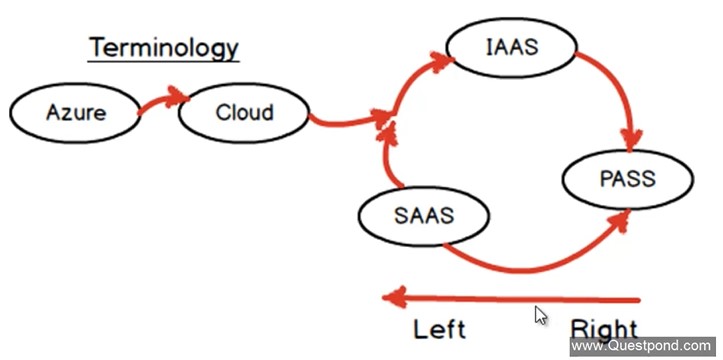
クラウドについて学ぶ前に、まずはSAAS、PAAS、IAASの3つの用語について学んでいきましょう。この3つを知ることがCloudを知るにあたってとても重要となります。
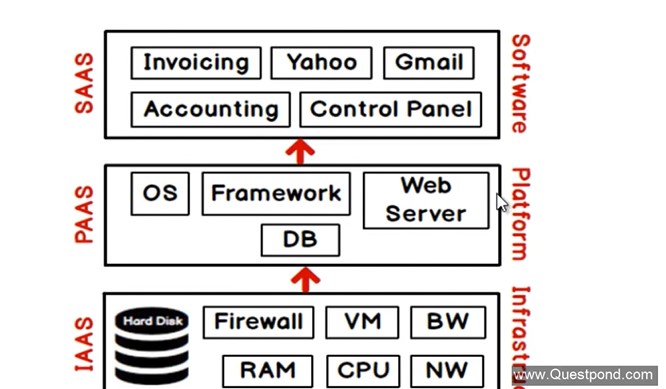
IAAS(Infrastructure As A Service)、PAAS(Platform As A Service)、SAAS(Software As A Service) は、それぞれ図の様な3層に分かれており、図の様な構成となっています。
・IAAS(Infrastructure As A Service)
・RAMやハードディスクにVM、CPUやルータ、ネットワークなどを取り扱っている
・PAAS(Platform As A Service)
・オペレーティングシステム、SQLやOracleなどのデータベースを取り扱っている
・IAASのサービスを活かすためのプラットフォームという役割を担っている
・SAAS(Software As A Service)
・ソフトウェアに関連するものを取り扱っている
これら3つの層を利用することで、ウェブサイトをホストすることができます、逆に言えば、ユーザ自身でウェブサイトをホストするためには、この3つの層を全て自前で用意していく必要があります。しかし、それではお金も時間もかかります。
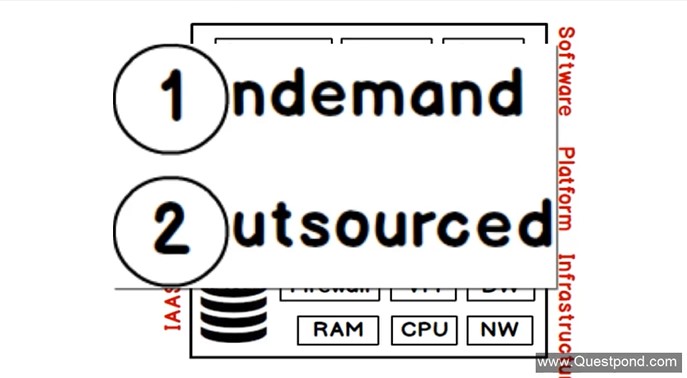
クラウドにおいて重要な点は、以下の2つです。
①On Demand
②Out Sourced
であることです。
これにより、ユーザは利用した分のコストを負担すれば良く、またバックアップやソフトウェアについても考えなくて済むため、自分のビジネスとウェブサイトに集中することができます。
オンデマンドでアウトソースされたサービス、それがCloudです。
Azureについて
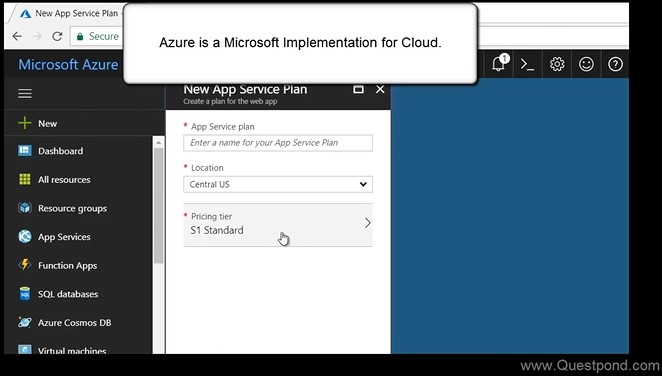
クラウドについて理解したところで、Azureについて学んでいきましょう。一言で言うと、AzureはMicrosoftが提供しているクラウドサービスのことです。
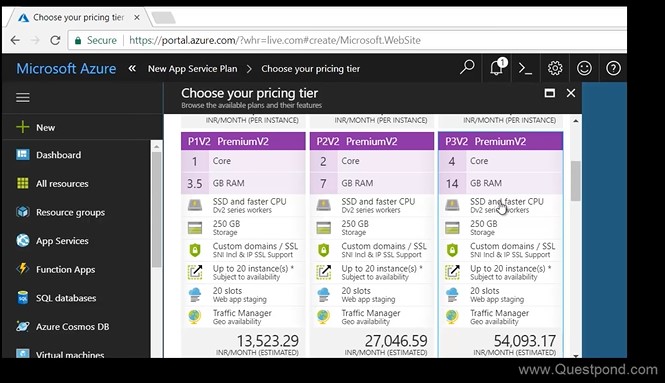
Azureでは、図の様に、どのSSDやCPUをどれだけのストレージで、どれだけのサービスを加えて使用した場合、毎月のコストがどれくらいになるのか、といったことが事前に分かります。このコストは、使用している間に利用しているサービスが変われば、もちろん変わりますし、使用していない間は基本的には課金されません。
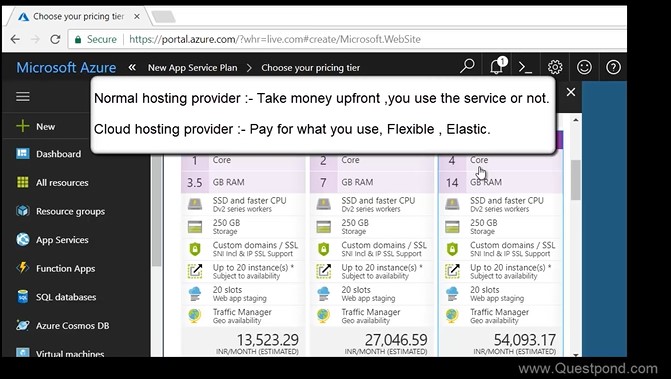
クラウドにおいて重要なのは、簡単にスケールアップ・ダウンができることと、従量課金制であることです。これによって、好きなときに必要な分だけのサービスを使用することが可能となります。
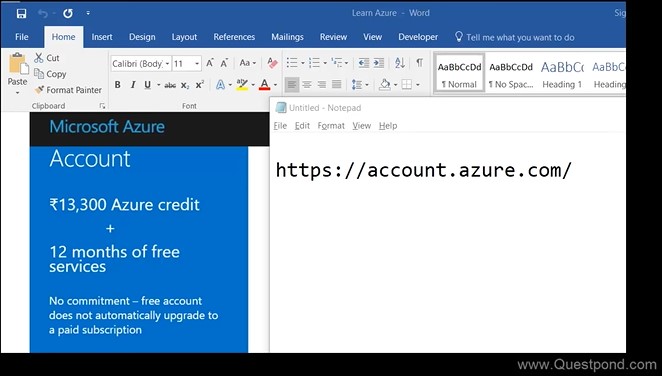
それでは、早速Azureにログインしてみましょう。アカウント作成には、図に表示されているURLからいけます。
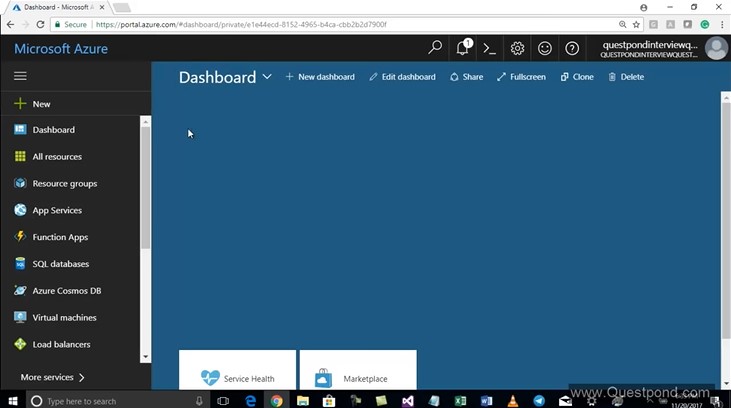
無事にログインが完了すると、図のような画面(Portalと呼ばれる画面)が出ます。画面の左には、Azureが提供しているサービスの一覧が表示されていますが、Azureのサービスは膨大な数が用意されているので、全てを試そうとせず、少しずつ試していくのをおすすめします。
Resource groupについて
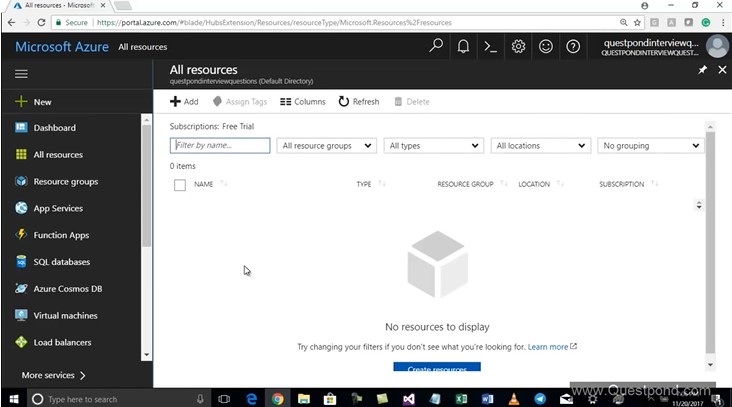
Azureで一番重要なのは、どの様なリソースをユーザ自身が求めているかを明確にすることです。そのために必要なリソースが何なのかを明確にしておく必要があります。Azureポータルで用意されているリソースについては、左側のサービス群にある、「All resources」を見ていただければと思います。
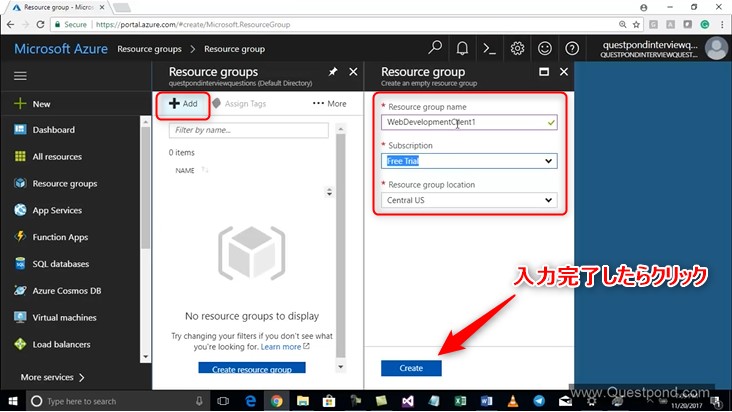
まずは、Resource groupの作成を行います。リソースをグループごとにまとめたものを作成できるので、簡単に管理することができます。
Resource groupの作成には、以下の3つの項目を埋めます。
・Resource group name
・作成するResource groupの名前
・Subscription
・Azureを利用するにあたっての利用契約形態のようなもの
・Resource group location
・Resource groupを設置する地域(場所)のこと
完了したら下の「Create」をクリックして作成完了です。
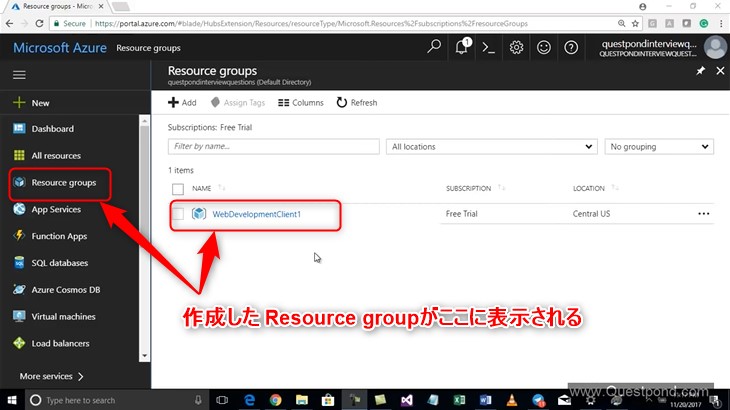
Resource groupの作成が無事に完了すると、図の様にResource groupのダッシュボードに表示されます。
まとめ
以上がAzureについての紹介動画となります。次回はここにリソースを足していく手順から始めていきたいと思いますので、続きは後半をご覧ください。
